Selenium IDE第一個測試用例
在本節中,將學習如何在Selenium ide中建立基本測試用例。Selenium IDE中的整個測試指令碼建立過程可分為三個步驟:
- 錄製(記錄使用者與瀏覽器的互動)
- 播放(執行錄製的指令碼)
- 儲存測試套件
現在,我們將學習如何實施上述三個步驟。
1. 錄製
- 啟動Firefox瀏覽器。
單擊瀏覽器右上角的Selenium圖示。
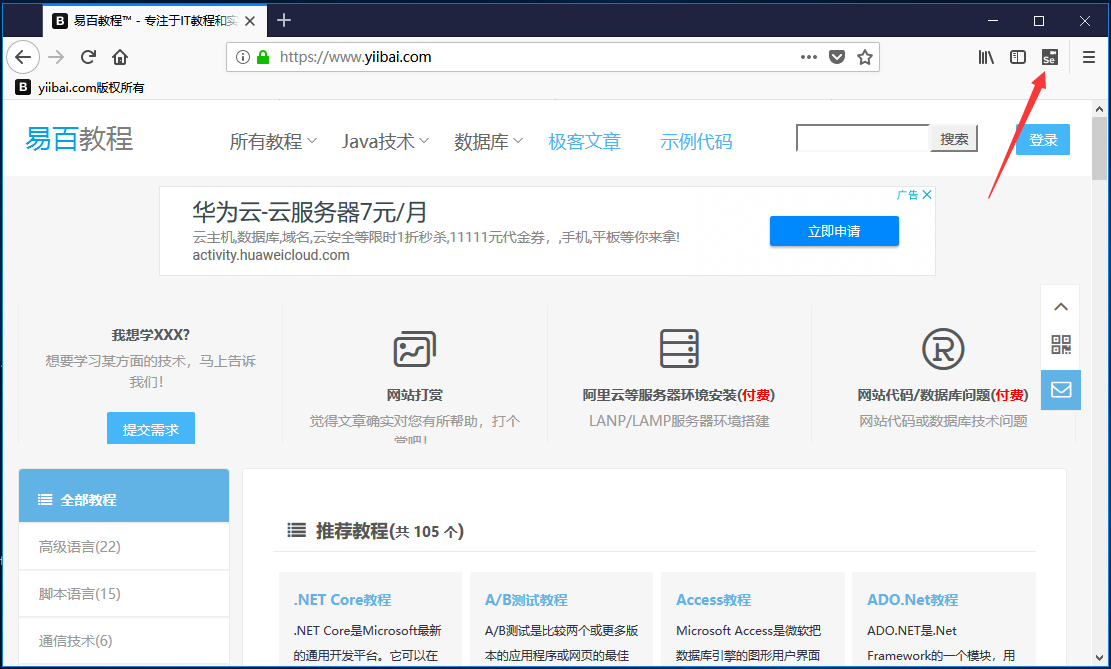
它將啟動Selenium IDE的預設介面。
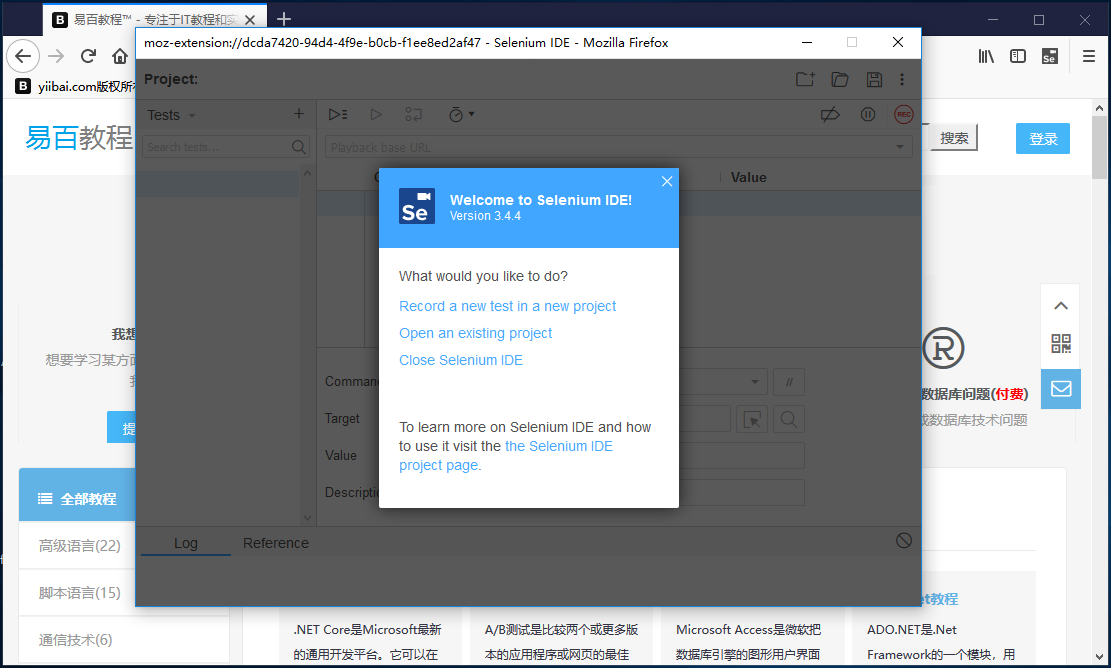
記錄一個新的測試專案(選擇第一項),將測試專案命名為:yiibai-first-testcase ,然後再輸入網址,如下圖所示:
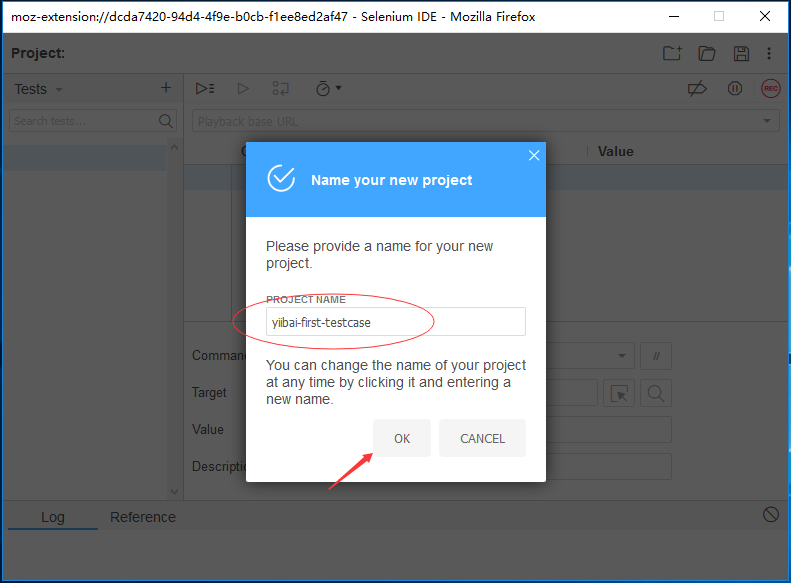
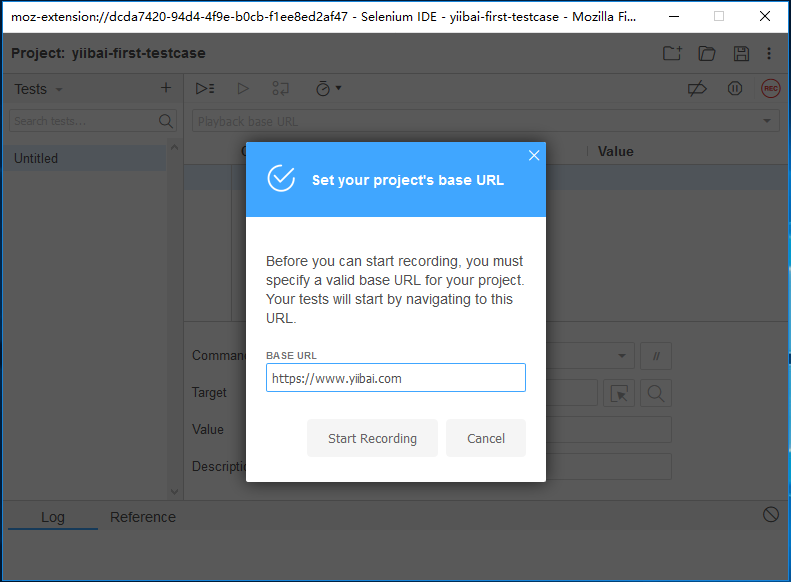
將測試用例重新命名為:yiibai-test ,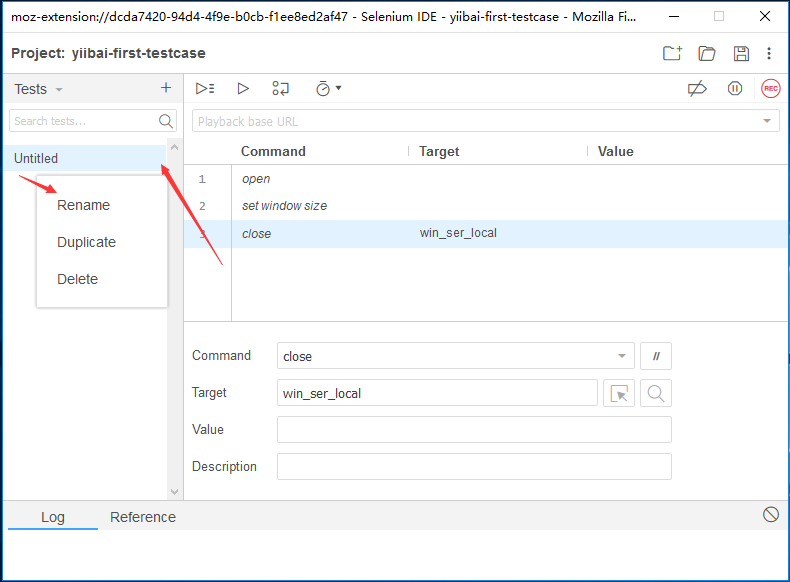
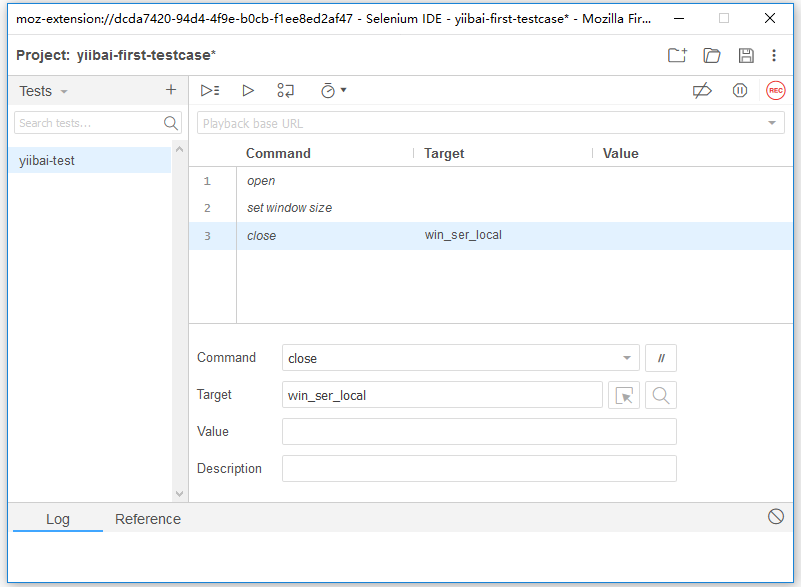
點選:開始錄製 - 在IDE右上角的按鈕可以開始記錄測試用例。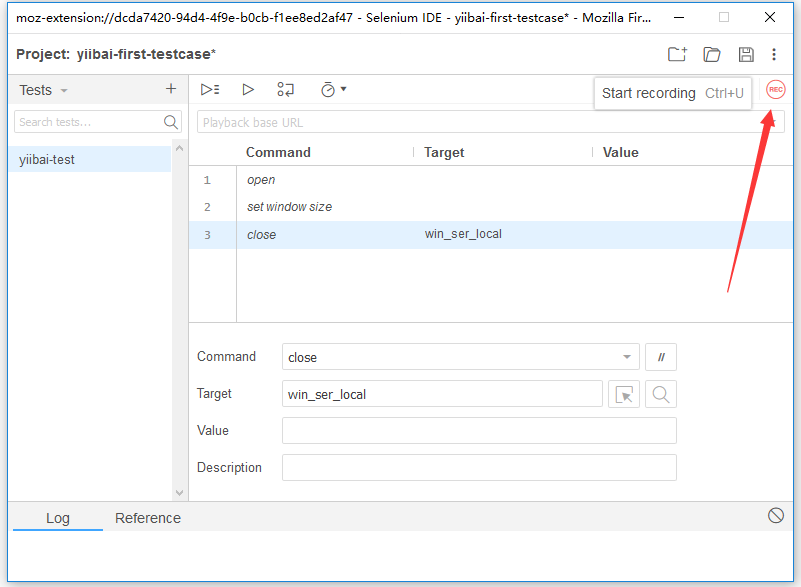
- 轉到Firefox瀏覽器並開啟URL:
https://www.tw511.com - 它會將重定向到易百教學 主頁。
- 在搜尋框中輸入:Java教學 ,然後搜尋。
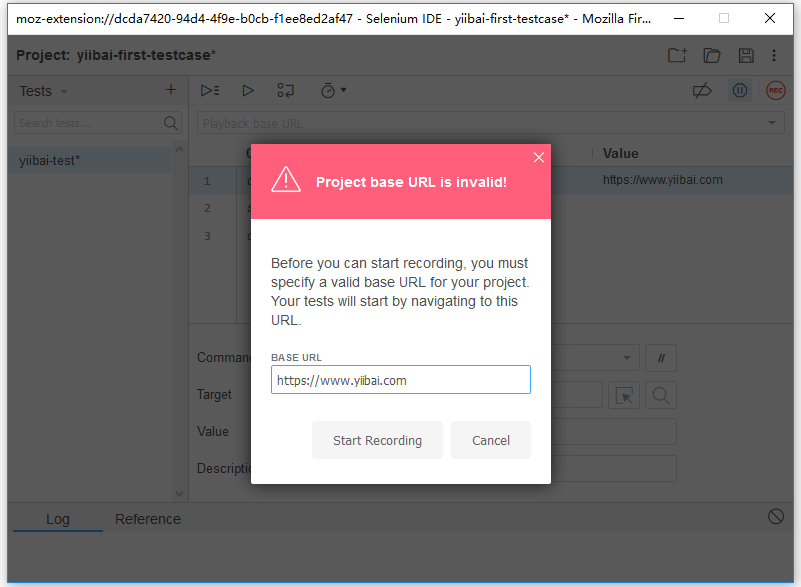
IDE第一個測試用例
- 按Enter鍵以獲取搜尋結果。
- 點選連結: Java快速入門 - Java教學 , 在URL => /20/206/8033.html 內容如下所示:
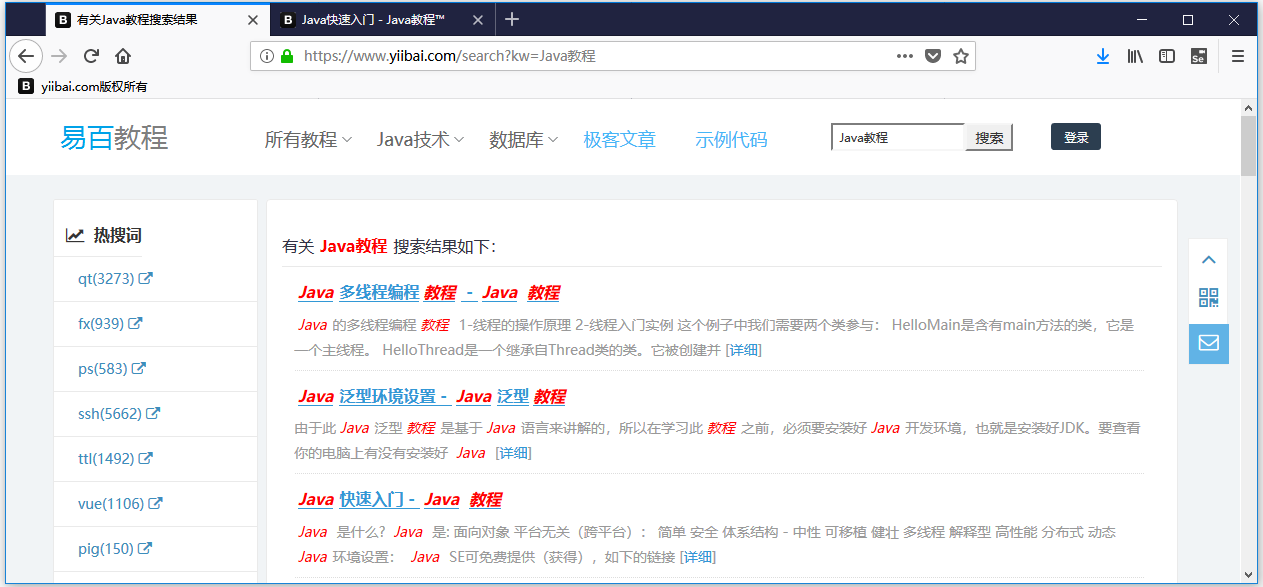
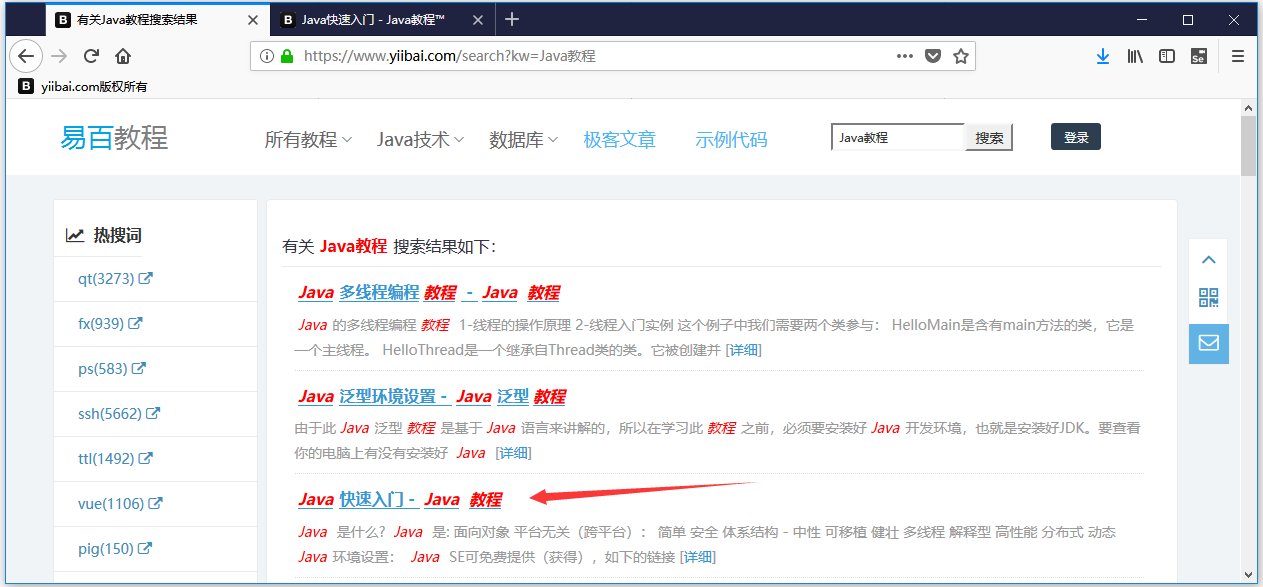
開啟連結如下所示: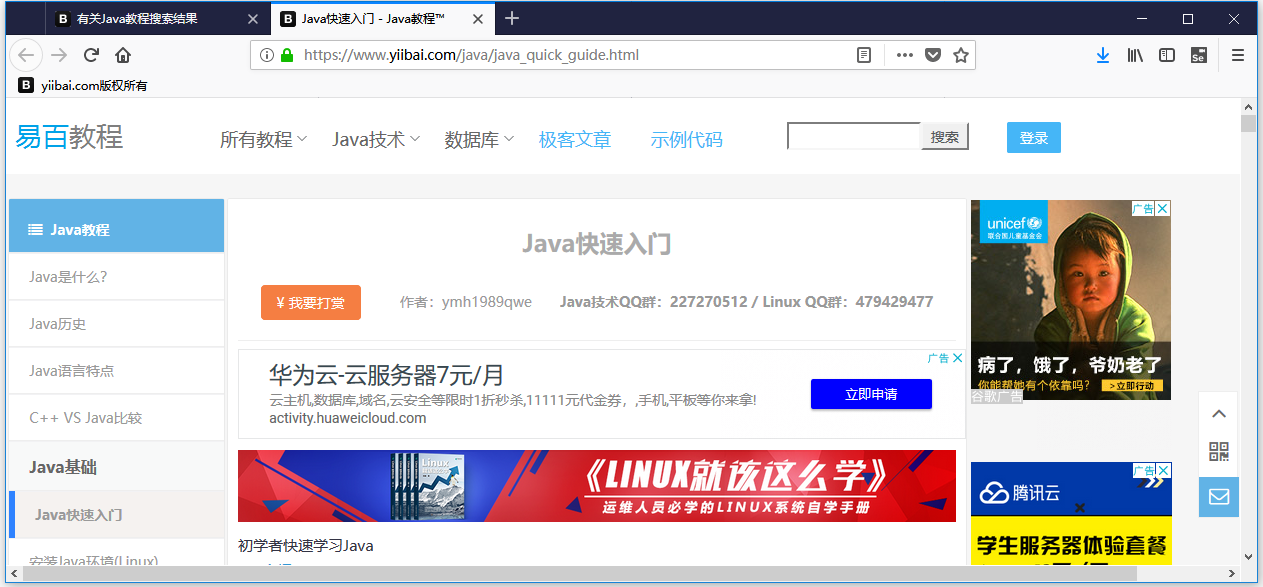
將獲得IDE在Web瀏覽器最右角執行的操作的通知。現在,轉到IDE並單擊「停止錄製」? 按鈕停止進一步記錄操作。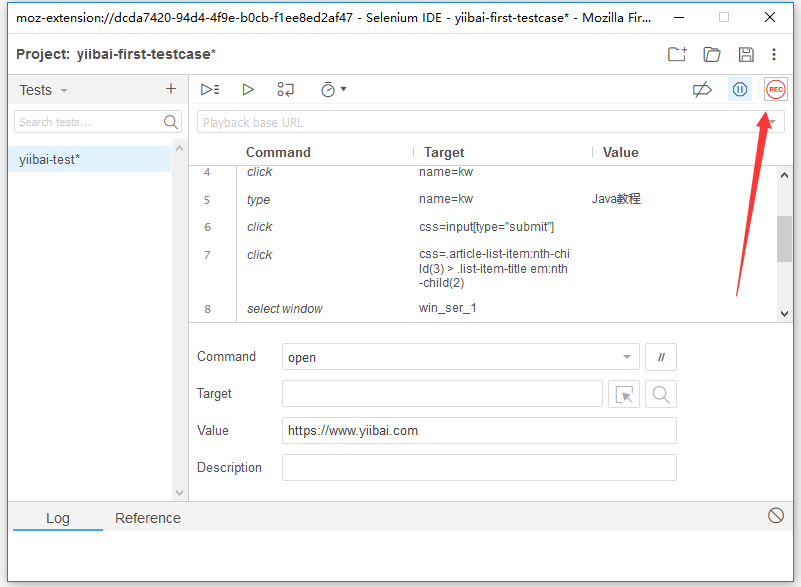
「測試編輯器」框現在包含瀏覽器的所有互動列表。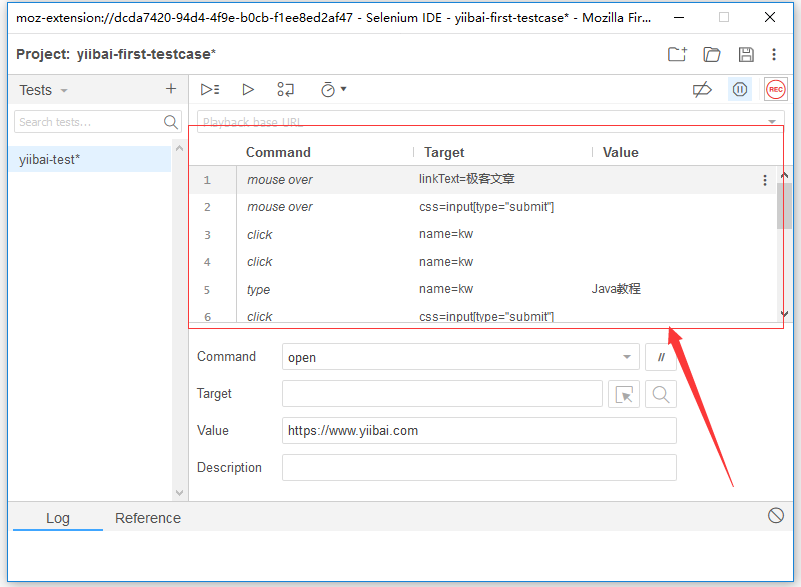
現在,我們將繼續下一步,包括執行錄製的指令碼。
2. 回放
在IDE的工具列選單上的按鈕,點選「執行當前測試」。
它將執行與瀏覽器的所有互動,並提供已執行測試指令碼的總體摘要。
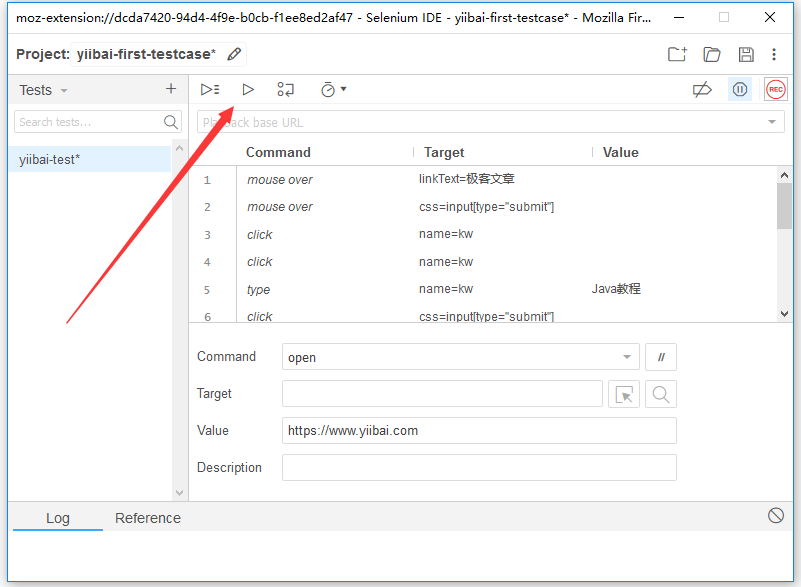
「紀錄檔」窗格顯示已執行測試指令碼的總體摘要。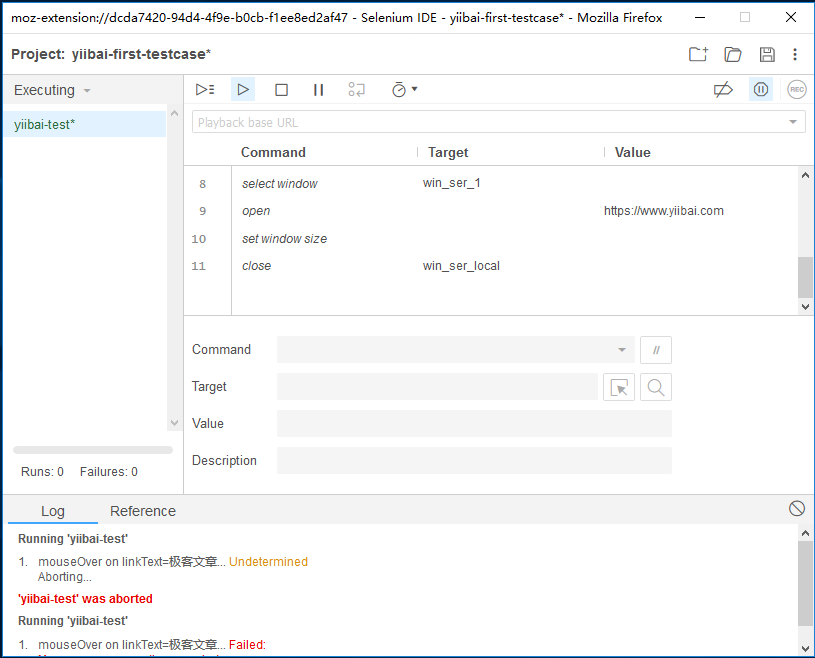
3.儲存測試套件
單擊選單欄最右側的儲存按鈕。
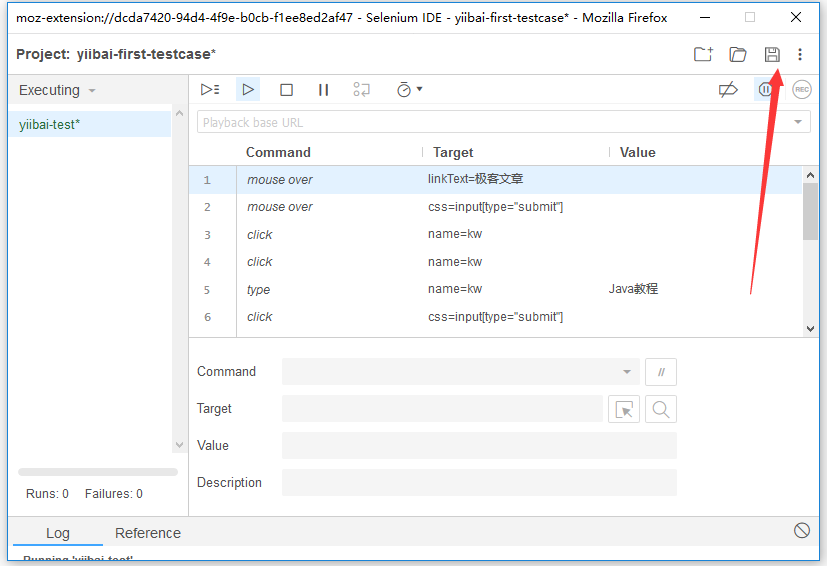
將整個測試套件儲存為:yiibai-test ,如下所示: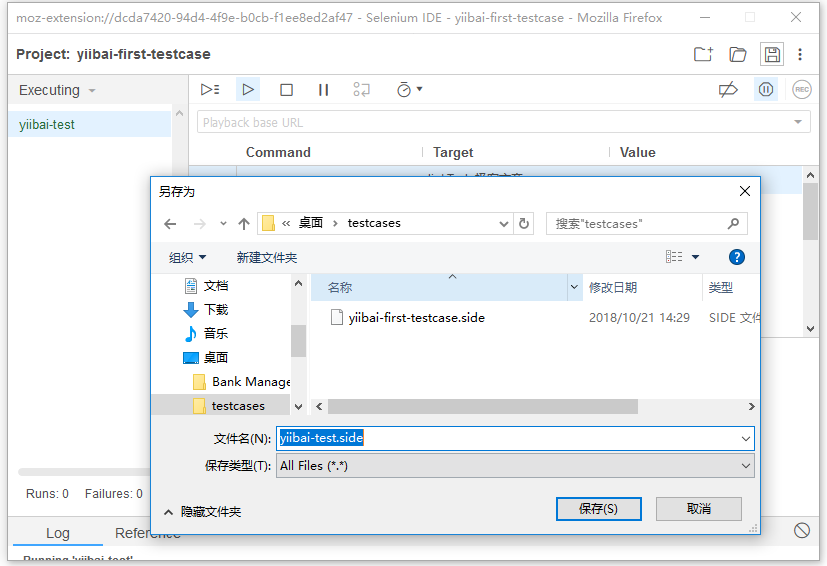
可以在上述步驟中提供的位置找到測試套件。 請注意,測試指令碼以.side 格式儲存。